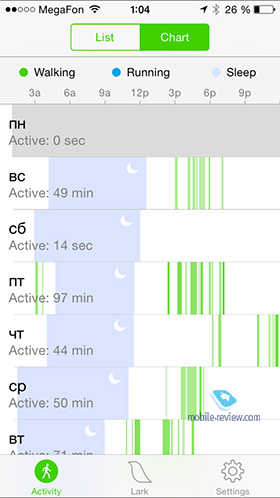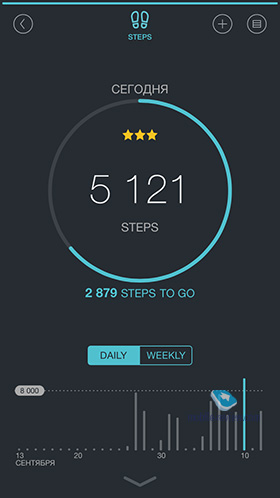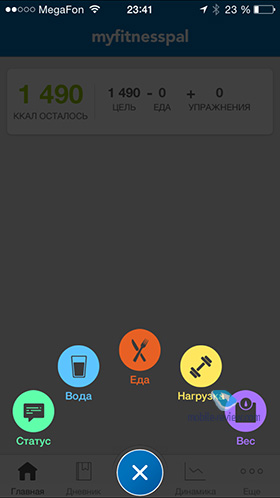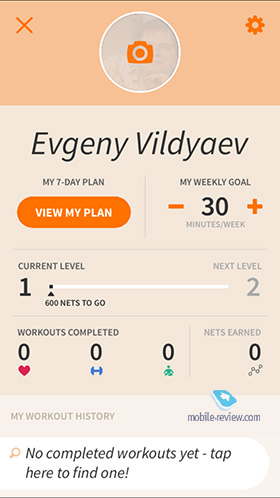iСофт №81. Программы, поддерживающие синхронизацию с Health
В сегодняшнем выпуске мы поговорим о приложениях, уже работающих с новой программой от Apple — Health.
Когда я пробовал начинать правильно питаться, одним из мотиваторов для меня были графики по снижению веса, согласитесь, когда ты потерял 7 кг, уже гораздо менее охотно смотришь на то же сладкое или мучное. Это действительно работает, к тому же информативно. С появлением Health можно не сосредотачиваться на одной программе, а комбинировать несколько различных трекеров, ведь все данные будут храниться в Health, и при желании программы всегда смогут получить к ним доступ. К сожалению, на данный момент еще не все приложения получили обновления с поддержкой Health, но предполагаю, что это просто вопрос времени. Сегодня же мы поговорим о программах, уже умеющих синхронизироваться с фирменным приложением «Здоровье».
Содержание:
Интересное приложение, умеющее как подтягивать всю нужную информацию из Health, так и загружать ее. После установки Lark у меня появился график сна, который я не фиксировал до этого. Оказывается, программа умеет делать это на основе датчиков положения в пространстве. Условно говоря, вы положили телефон на тумбочку перед сном, проснулись и взяли его. Время в покое – и есть ваше время сна.
Помимо сбора данных, у Lark есть онлайн-консультант, который больше напоминает автоответчик. Он рассказывает интересные факты о вашей активности и оставляет рекомендации.
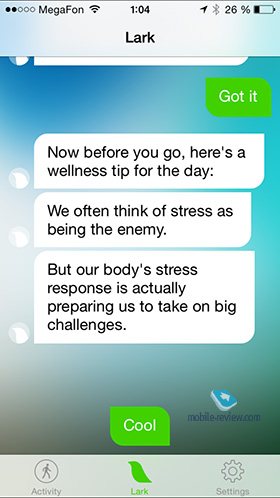
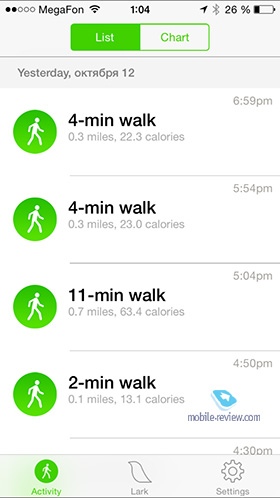
FitPort
Это приложение выполняет роль не столько фитнес-трекера, сколько агрегатора данных. После получения информации из приложения «Здоровье» FitPort импортирует всю статистику и выводит ее в красивых таблицах и графиках. На мой взгляд, это очень красивая программа, а также довольно информативная. Стоимость FitPort — 66 рублей.
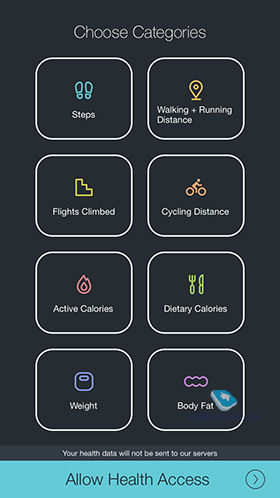
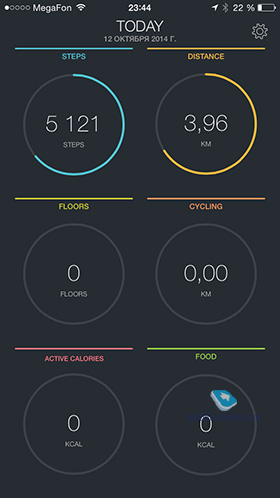
Up by Jawbone
Приложение от одноименной компании, умеющее синхронизироваться с Health. С помощью Up вы можете просмотреть ваш график по количеству шагов за определенное время, информацию о времени сна, а также поставить себе соответствующие цели. Для работы программы не требуется наличия самого браслета.
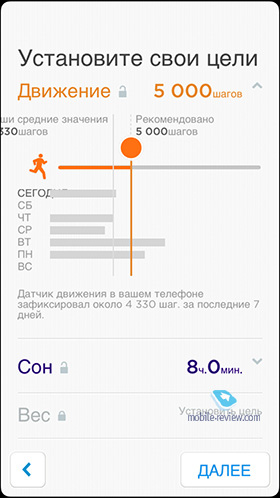
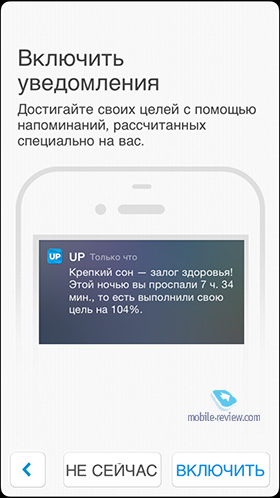
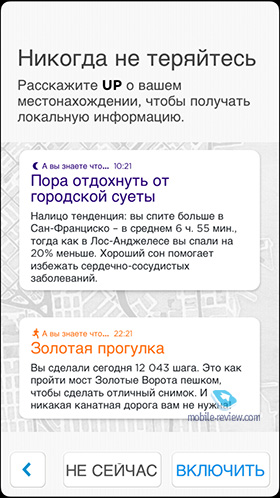
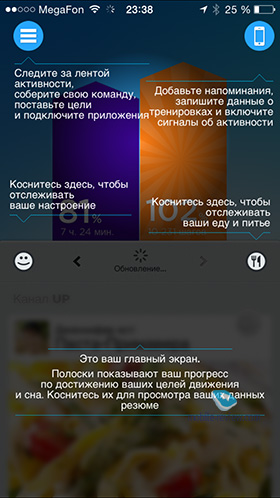
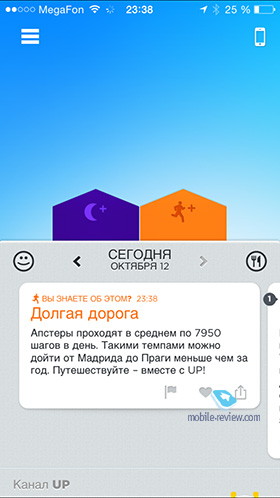
MyFitnessPal
Мощное приложение, контролирующее практически все аспекты вашей спортивной жизни. Помимо подсчёта шагов и мониторинга веса, оно умеет и следить за питанием, для этого, правда, придется вручную вбивать весь свой дневной рацион. Но если вы это сделаете, то получите доступ к подробной статистике вместе с информацией о количестве белков, жиров и углеводов. Приложение бесплатное, также есть версия для iPad.
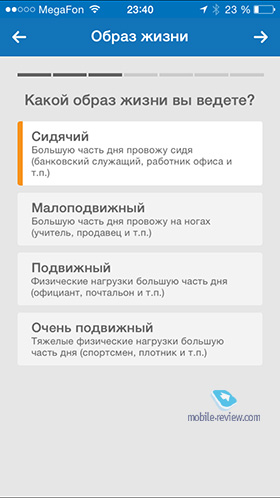
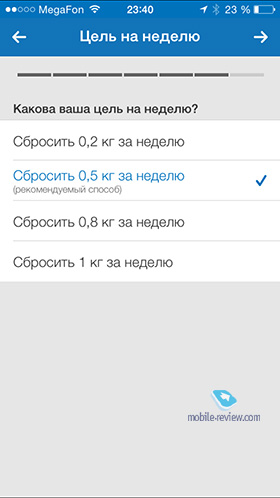
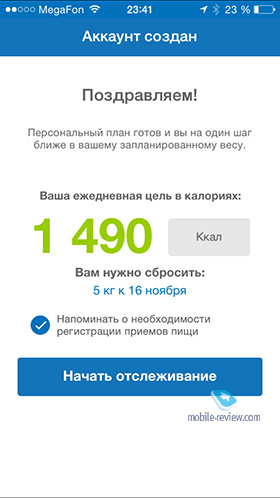
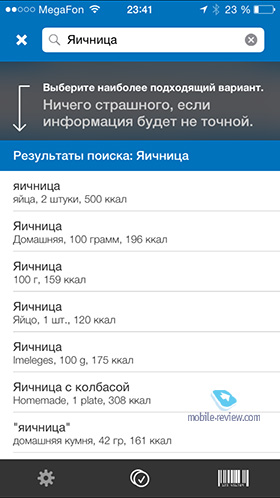
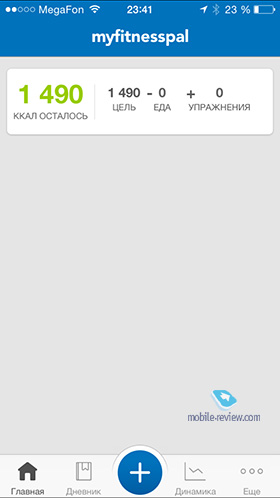
Health Mate App
У меня недавно появились весы от Withings (если вам интересно, посвящу им отдельную статью выходного дня), и я решил установить их программу, чтобы каждый раз не бегать и не вбивать вручную данные. Я изначально знал, что у соответствующего приложения нет поддержки Health, и предположил, что буду использовать непосредственно Withings для контроля за весом. Однако буквально в последнем обновлении синхронизацию с Health наконец-то добавили, и это отличная новость. Помимо непосредственно веса, мои весы передают данные CO2, информацию о сердцебиении и еще несколько важных параметров. Удобство синхронизации с Health в том, что если другим программам понадобится что-то из этой нишевой информации, они без проблем смогут этим воспользоваться.
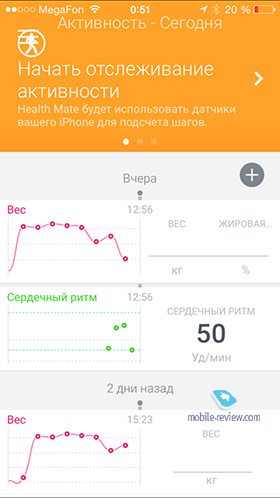
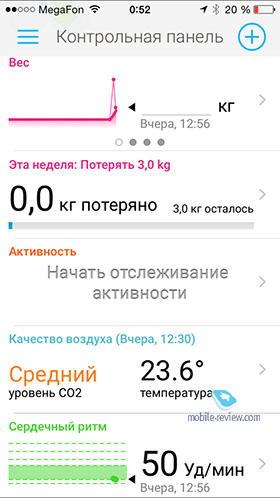
Внешний вид приложения аскетичный, но приятный, а вот что мне не понравилось, так это русский перевод, сделанный, мягко говоря, некачественно. Поддержки под новые iPhone 6/6+ у данного приложения пока нет.
Fitnet Personal Fitness Workouts
Приложение с множеством видеоинструкций для тренировок различной степени интенсивности. Прекрасно подойдет для желающих заниматься спортом, но не знающих, с чего начать. Есть возможность создавать свой собственный план тренировок.
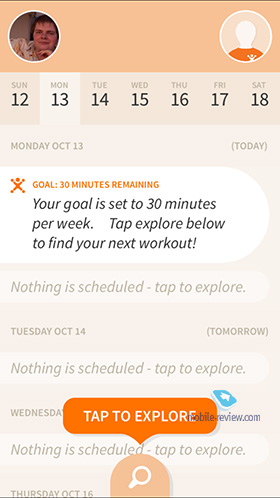
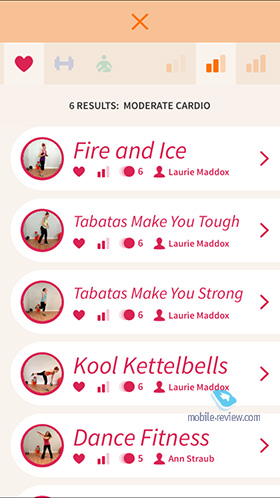
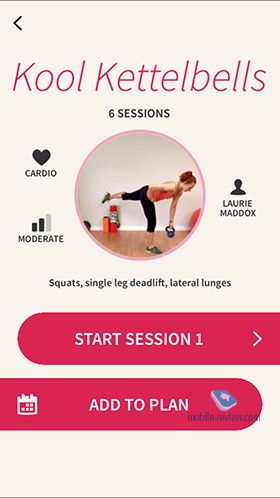
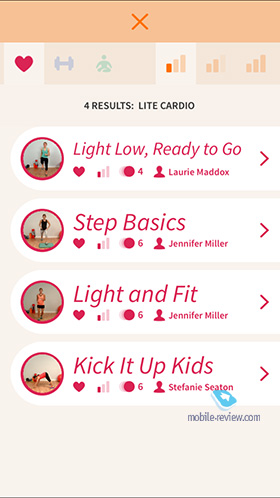
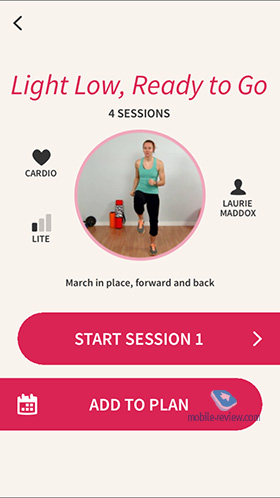
Заключение
Так уж получилось, что подборка спортивных приложений совпала с моими попытками привести себя в норму по части здоровья, поэтому разрешите поделиться личными наблюдениями.
Любая программа, следящая за вашей физической активностью и другими параметрами, в первую очередь, преследует цель замотивировать вас: видите положительные изменения — радуетесь и двигаетесь вперед. Не радует динамика? Делаете всё, чтобы исправить тенденцию. Однако есть один важный нюанс.
Какое бы приложение вы ни выбрали, будь то внимательный Lark, функциональный Withings или красивый FitPort, всё это не будет работать, если у вас нет изначальной мотивации заниматься спортом или желания начать правильно питаться. Все же, фитнес-трекеры – это маленькие мотивационные бонусы, которые должны подкреплять вашу внутреннюю мотивацию.
Источник
О вашем здоровье
с головы до ног.
Хранить и просматривать важную информацию о своём здоровье очень просто. Приложение «Здоровье» объединяет данные, полученные из ваших iPhone и Apple Watch, а также от ваших любимых сторонних приложений. Благодаря этому вы сразу видите общую картину. А также можете следить за долгосрочными трендами и проверять медицинские показатели за определённый день.
Знания полезны для здоровья.
Всё о вас.
Приложение «Здоровье» с помощью машинного обучения определяет, какие показатели для вас наиболее важны — например, продолжительность тренировок или какие‑либо данные о здоровье. А затем вся ключевая информация отображается в разделе «Подборки». Интерактивные графики позволяют быстро оценить динамику и одним касанием открыть более подробные сведения. Узнайте, как на протяжении времени у вас менялся уровень холестерина или показатели артериального давления. Или посмотрите результаты своих тренировок за определённый день, месяц или неделю.
Следите за сном с умом.
Сон крайне важен для хорошего самочувствия. А в приложении «Здоровье» есть всё необходимое, чтобы уделять ему достаточно внимания. На iPhone удобно контролировать режим сна, составлять список действий, необходимых вам перед сном, и следить за своим прогрессом.
Ваши данные в полном порядке.
Тело человека — это сложная система. Но наблюдать за ней очень просто благодаря приложению «Здоровье». Там можно хранить самые разные данные о своём здоровье и с лёгкостью их сортировать. А обновлённая вкладка «Просмотр» с функцией поиска позволяет быстро найти нужную информацию: например, уровень глюкозы, вес, пульс, данные о менструальном цикле. Теперь вы также можете записывать различные симптомы, отслеживать их изменение и узнавать что‑то новое о здоровье и работе организма.
Серьёзный шаг для вашей подвижности.
Акселерометр, гироскоп и GPS в Apple Watch и в iPhone помогают вам отслеживать показатели тренировок, количество пройденных шагов и общий уровень активности. Причём оценивать подвижность теперь стало проще, поскольку все собранные данные объединяются с помощью научно обоснованных алгоритмов. Вы сразу видите больше разных показателей, например скорость ходьбы и степень асимметрии при ходьбе, а значит вам проще составить полную картину вашего физического состояния.
Приложения — это здорово.
Приложение «Здоровье» умеет объединять данные из тысяч сторонних приложений, которые помогают вести здоровый образ жизни: следят за питанием, обучают медитации, поддерживают в занятиях спортом и не только. А ещё вы будете получать рекомендации о полезных приложениях интересующих вас категорий. Данные этих приложений хранятся вместе с показателями ваших Apple Watch и информацией о здоровье, которую вы вводите вручную на iPhone.
WaterMinder
Следите за тем, сколько воды вы пьёте. Рассчитайте дневную норму. А напоминания помогут достигать цели.
Medisafe
Приложение напомнит вам, что настало время принять лекарство, и поможет избежать потенциально опасных ситуаций.
Yazio
Ведите дневник питания и отслеживайте физическую активность, чтобы сбросить лишний вес.
Lose it!
Этот счётчик калорий и калькулятор нутриентов помогает правильно питаться и сбрасывать вес.
Meditopia
Занимайтесь медитациями, которые помогут обрести внутреннюю гармонию и снизить уровень стресса.
У вас есть все данные.
Медкарта всегда под рукой.
Наверняка вы всегда носите свой iPhone с собой. Функция «Медкарта» позволяет вам указать жизненно важную информацию о своём здоровье, чтобы в экстренном случае к ней можно было получить доступ прямо с экрана блокировки.
Информация под вашим контролем.
В приложении «Здоровье» все данные о вашем здоровье и физической активности находятся под вашим полным контролем. Вы сами решаете, какие сведения там хранить и каким приложениям давать доступ. Когда вы блокируете телефон при помощи код-пароля, Touch ID или Face ID, все данные о здоровье и активности, которые хранятся в приложении «Здоровье», — за исключением Медкарты — шифруются. А ещё эта информация автоматически синхронизируется на всех ваших устройствах через iCloud, оставаясь зашифрованной при пересылке и хранении в облаке. Приложения, которым нужен доступ к HealthKit, обязаны ознакомить пользователя с политикой конфиденциальности — не забудьте это сделать, прежде чем открыть доступ.
Источник
Управление данными приложения «Здоровье» на iPhone, iPod touch и Apple Watch
Вы можете настроить приложения и аксессуары для отправки данных в приложение «Здоровье», вводить данные самостоятельно и изменять приоритет данных из этих источников.
Добавление данных в приложение «Здоровье»
Приложение «Здоровье» автоматически считает ваши шаги, расстояния прогулок и пробежек. А если у вас есть часы Apple Watch, оно автоматически отслеживает все данные о вашей активности. Если вы уже пользуетесь другим приложением для отслеживания вашего самочувствия, попробуйте добавить сведения из этого приложения в «Здоровье», чтобы видеть всю информацию в одном месте.
Внесение информации о состоянии своего здоровья
- Откройте приложение «Здоровье» и перейдите на вкладку «Обзор».
- Нажмите категорию, например «Активность».
- Нажмите подкатегорию, например «Шаги».
- Нажмите «Добавить данные» в верхнем правом углу.
- Нажмите дату, время и данные для этого показателя.
- По завершении ввода нажмите «Добавить».
Добавление информации из других приложений
- Откройте приложение «Здоровье».
- Нажмите фотографию профиля в правом верхнем углу .
- В разделе «Конфиденциальность» нажмите «Приложения». Здесь отображаются уже имеющиеся приложения, совместимые с приложением «Здоровье». Если приложения нет в списке, возможно, оно несовместимо.
- Нажмите приложение и включите категории здоровья, которые оно должно отслеживать.
Также вам может потребоваться открыть приложение и изменить его настройки, чтобы разрешить обмен данными с приложением «Здоровье».
Поиск приложений, совместимых с приложением «Здоровье»
- Откройте приложение «Здоровье» и перейдите на вкладку «Обзор».
- Нажмите категорию, например «Сон».
- Нажмите подкатегорию, например «Анализ сна».
- Прокрутите экран вниз, чтобы увидеть рекомендованные для этой категории приложения. Нажмите нужное приложение, чтобы узнать о нем больше и загрузить его.
- Вернитесь к настройкам конфиденциальности в приложении «Здоровье», чтобы разрешить приложению считывать и записывать данные в приложении «Здоровье».
Вы сами определяете, какие сведения отправляются в приложение «Здоровье» и какие приложения могут получать сведения из приложения «Здоровье». Приложения, у которых есть доступ к HealthKit, должны иметь политику конфиденциальности. Перед тем как предоставить приложению доступ к данным о вашем здоровье, ознакомьтесь с его политикой конфиденциальности.
Добавление информации с часов Apple Watch
- Для просмотра целей и данных о перемещении, упражнениях и разминке откройте приложение «Здоровье», выберите вкладку «Обзор» и нажмите «Активность».
- Чтобы просмотреть сведения о пульсе, откройте приложение «Здоровье», выберите вкладку «Обзор» и нажмите «Сердце». Дополнительные сведения о точности и ограничениях измерения пульса см. в этой статье.
- Для просмотра данных из приложения «Дыхание» откройте приложение «Здоровье», выберите вкладку «Обзор» и нажмите «Осознанность». Дополнительные сведения о приложении «Дыхание» см. в этой статье.
- Другие приложения на часах Apple Watch также могут считывать и записывать данные в приложении «Здоровье». Управлять ими можно прямо на часах Apple Watch: перейдите в меню «Настройки» > «Здоровье» > «Программы».
Если приложение «Здоровье» не отслеживает шаги или другие данные, выполните следующие действия.
- Откройте приложение «Здоровье».
- Выберите свой профиль и нажмите «Устройства».
- Нажмите часы Apple Watch.
- Выберите «Настройки конфиденциальности» и убедитесь, что параметр «Отслеживание фитнеса» включен.
Обработка данных из нескольких источников в приложении «Здоровье»
Приложение «Здоровье» собирает исходные данные из различных источников, например количество шагов с iPhone и данные об активности с Apple Watch, а затем упорядочивает их по источникам. По умолчанию они приоритизируются следующим образом.
- Данные о здоровье, которые были введены вручную.
- Данные с iPhone, iPod touch и Apple Watch.
- Данные из приложений и с устройств Bluetooth.
При добавлении нового источника данных он появится над списком других приложений и устройств, которые передают сведения в приложение «Здоровье». Вы можете в любое время изменить порядок отображения источников.
Просмотр источников данных
Чтобы узнать, какие устройства и приложения обновляют определенные категории данных в приложении «Здоровье», выполните следующие действия.
- Откройте приложение «Здоровье» и перейдите на вкладку «Обзор».
- Нажмите категорию, например «Активность». Если не отображается категория, смахните вниз, чтобы открыть строку поиска, затем введите категорию.
- Нажмите подкатегорию, например «Шаги».
- Прокрутите экран вниз и выберите «Источники данных и доступ». Отобразятся только те источники, данные из которых соответствуют выбранному типу.
Чтобы увидеть все источники данных в приложении «Здоровье», выполните следующие действия.
- Откройте приложение «Здоровье».
- Нажмите фотографию профиля в правом верхнем углу .
- Прокрутите экран вниз до раздела «Конфиденциальность» и выберите «Приложения» или «Устройства».
Установка приоритета для источников данных
Для выбора источников, которые приложение «Здоровье» будет использовать в первую очередь, выполните следующие действия.
- Откройте приложение «Здоровье» и перейдите на вкладку «Обзор».
- Нажмите категорию, затем выберите подкатегорию.
- Прокрутите экран вниз и выберите «Источники данных и доступ».
- Нажмите «Править».
- Нажмите и удерживайте кнопку изменения порядка рядом с источником данных и переместите его выше или ниже в списке.
- Чтобы отключить источник данных и прекратить поступление данных соответствующей категории, нажмите флажок рядом с этим источником.
- Нажмите «Готово».
Если из разных источников поступают данные одного и того же типа, то источник, расположенный выше в списке, будет иметь приоритет над теми, которые находятся ниже. По умолчанию все новые приложения или устройства автоматически добавляются в начало списка, выше iPhone или iPod touch.
Резервное копирование данных приложения «Здоровье»
Данные приложения «Здоровье» хранятся в iCloud и шифруются при передаче между iCloud и вашим устройством, а также во время хранения в iCloud. Для сквозного шифрования требуется iOS 12 и двухфакторная аутентификация. Чтобы прекратить хранение данных приложения «Здоровье» в iCloud, выберите «Настройки» > [ваше имя] > iCloud и отключите «Здоровье».
Если вы не используете службу iCloud, то можете сохранить данные из приложения «Здоровье» в зашифрованной резервной копии iTunes.
Всеми данными, которые вы создали или собрали о себе, управляете только вы. Кроме того, они защищены паролем, когда iPhone заблокирован.
Подробнее о функциях приложения «Здоровье»
- Сведения об использовании приложения «Здоровье» на iPhone или iPod touch см. в этой статье.
- Настройте раздел «Медкарта» в приложении «Здоровье» для доступа к важным медицинским данным.
- Отслеживайте свой сон с помощью функции «Режим сна» в приложении «Часы».
- В iOS 11.3 можно просматривать записи о состоянии здоровья из разных учреждений прямо на iPhone. Добавьте записи о состоянии своего здоровья и просмотрите список поддерживаемых учреждений.
Информация о продуктах, произведенных не компанией Apple, или о независимых веб-сайтах, неподконтрольных и не тестируемых компанией Apple, не носит рекомендательного или одобрительного характера. Компания Apple не несет никакой ответственности за выбор, функциональность и использование веб-сайтов или продукции сторонних производителей. Компания Apple также не несет ответственности за точность или достоверность данных, размещенных на веб-сайтах сторонних производителей. Обратитесь к поставщику за дополнительной информацией.
Источник